
Setelah Fall Creators Update, folder "Objek volumetrik" ditambahkan ke sistem operasi Windows 10, yang berisi sejumlah file yang dimaksudkan untuk pemodelan 3D. Folder sistem "Objek volumetrik" terletak di Windows Explorer 10, di lokasi "Komputer ini".
Folder "Objek volumetrik" dimaksudkan untuk menyimpan file volumetrik di komputer, misalnya, untuk digunakan dalam Paint 3D. Secara bertahap menambahkan fitur baru yang terkait dengan pemodelan volumetrik ke sistem operasi. Untuk menyimpan objek 3D (ekstensi ".3mf"), dimulai dengan Windows 10 versi 1709, folder sistem baru telah muncul di OS.
Konten:- Cara menghapus objek massal Windows 10 (1 metode)
- Cara mengembalikan objek Volumetrik di Windows 10
- Cara menghapus folder objek Volumetrik di Windows 10 (2 arah)
- Pemulihan Objek Volume di Windows 10
- Cara menghapus folder objek Volumetrik menggunakan file reg (3 arah)
- Cara mengembalikan objek 3D ke Windows 10 Explorer menggunakan file reg
- Kesimpulan artikel
Menu Explorer "Komputer ini" (Komputer saya) menampilkan folder sistem perpustakaan Windows 10. Diantaranya adalah folder "Objek volumetrik" untuk menyimpan model 3D.
Tidak semua orang terlibat dalam pemodelan volumetrik di komputer, sehingga beberapa pengguna terganggu oleh keberadaan folder yang tidak perlu di jendela manajer file. Ada jalan keluar dari situasi ini: Anda perlu menghapus objek volume dari jendela Explorer, atau menyembunyikan objek volume di jendela Windows Explorer.

Ada dua cara untuk menghapus objek 3D dari Windows Explorer 10:
- Menghapus folder sistem "Objek volumetrik" dari lokasi "Komputer ini" di Explorer;
- menyembunyikan folder "Objek volumetrik" di Explorer.
Dalam kasus pertama, folder dihapus dari Explorer, dalam kasus kedua, folder disembunyikan dari pandangan.
Pada artikel ini, kami akan mempertimbangkan 3 cara untuk menghapus folder "Objek volumetrik" dari Explorer. Menggunakan dua metode: mengedit registri secara manual, atau menggunakan file reg yang sudah jadi, Anda dapat menghapus folder sistem dari Explorer. Metode ketiga: menyembunyikan folder sistem di Windows Explorer.
Cara menghapus objek massal Windows 10 (1 metode)
Untuk menghapus folder "Objek volumetrik", Anda harus membuat perubahan pada registri sistem operasi Windows 10.
Sebelum membuat perubahan, buat salinan registri di komputer, agar dapat memulihkan keadaan registri, jika ada tindakan pengguna yang salah.Ikuti langkah-langkah ini:
- Tekan pada keyboard tombol "Menang" + "R".
- Di jendela "Run", masukkan perintah "regedit" (tanpa tanda kutip), klik tombol "OK".
- Masukkan Editor Registri, ikuti jalan:
HKEY_LOCAL_MACHINE \ SOFTWARE \ Microsoft \ Windows \ CurrentVersion \ Explorer \ MyComputer \ NameSpace
- Sorot bagian tersebut:
0DB7E03F-FC29-4DC6-9020-FF41B59E513A
- Klik kanan padanya dan kemudian pilih "Hapus" di menu konteks..
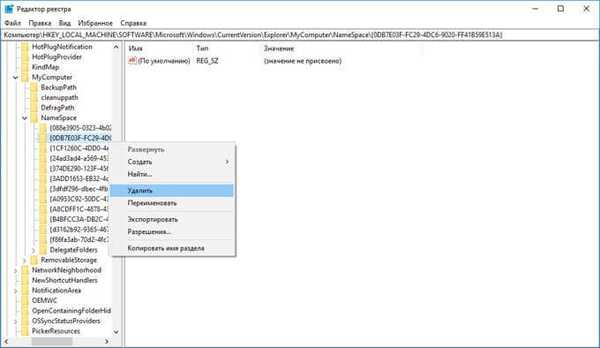
Pengguna versi 64-bit Windows 10 harus memasukkan kunci registri lain (Wow6432Node).
- Ikuti jalan di cabang registri lain:
HKEY_LOCAL_MACHINE \ SOFTWARE \ WOW6432Node \ Microsoft \ Windows \ CurrentVersion \ Explorer \ MyComputer \ NameSpace
- Sorot bagian tersebut:
0DB7E03F-FC29-4DC6-9020-FF41B59E513A
- Di menu konteks, pilih "Hapus".
- Untuk menerapkan pengaturan, hidupkan ulang komputer.
Setelah membuka pengelola file, Anda akan melihat bahwa sekarang di tempat yang sama di Explorer, tidak ada folder "Objek volumetrik".
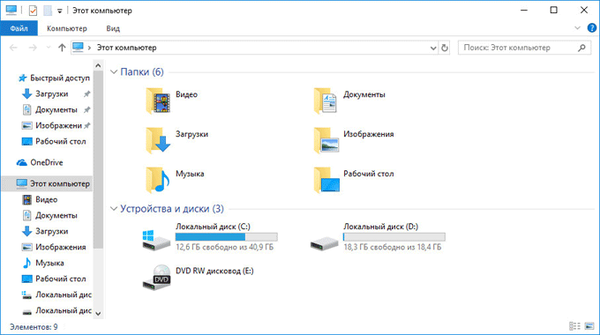
Folder itu sendiri akan tetap berada di komputer di profil pengguna di sepanjang jalan:
C: \ Users \ Username
Cara mengembalikan objek Volumetrik di Windows 10
Untuk memulihkan Objek Massal di Windows 10, pulihkan kunci registri yang sebelumnya dihapus.
Pada Windows 10 sistem operasi 32-bit dan Windows 10 64-bit, kembalikan bagian "0DB7E03F-FC29-4DC6-9020-FF41B59E513A" yang terletak di sepanjang jalan:
HKEY_LOCAL_MACHINE \ SOFTWARE \ Microsoft \ Windows \ CurrentVersion \ Explorer \ MyComputer \ NameSpace \ 0DB7E03F-FC29-4DC6-9020-FF41B59E513A
Selain itu, pada Windows 10 64-bit, pulihkan bagian "0DB7E03F-FC29-4DC6-9020-FF41B59E513A" yang terletak di sepanjang jalan:
HKEY_LOCAL_MACHINE \ SOFTWARE \ WOW6432Node \ Microsoft \ Windows \ CurrentVersion \ Explorer \ MyComputer \ NameSpace \ 0DB7E03F-FC29-4DC6-9020-FF41B59E513A
Untuk melakukan ini, pergi ke bagian "NameSpace" di satu atau kedua cabang registri, tergantung pada kedalaman bit dari sistem operasi. Pilih bagian, pilih "Buat" → "Bagian" di menu konteks. Namai bagian: "0DB7E03F-FC29-4DC6-9020-FF41B59E513A".
Setelah itu, nyalakan kembali komputer Anda.
Folder objek Volumetrik akan muncul kembali di lokasi "Komputer ini" di Windows Explorer 10.
Cara menghapus folder objek Volumetrik di Windows 10 (2 arah)
Ada cara yang lebih lembut: sembunyikan tampilan folder sistem di jendela Explorer. Folder sistem "Objek volumetrik" dapat disembunyikan di lokasi "Komputer ini" Windows Explorer. Dalam hal ini, folder sistem itu sendiri tidak dihapus, itu tidak hanya akan ditampilkan di Explorer, oleh karena itu, itu tidak akan terlihat di manajer file.
Untuk menghapus folder objek Volumetrik, Anda harus membuat beberapa perubahan dalam registri yang memengaruhi tampilan beberapa objek di Explorer.
Ikuti langkah-langkah di bawah ini:
- Untuk memulai Editor Registri, masukkan ekspresi: "regedit" (tanpa tanda kutip) di bidang "Cari di Windows", dan kemudian jalankan perintah.
- Di jendela Editor Registri, buka jalur berikut:
HKEY_LOCAL_MACHINE \ SOFTWARE \ Microsoft \ Windows \ CurrentVersion \ Explorer \ FolderDescription
- Sorot bagian tersebut:
31C0DD25-9439-4F12-BF41-7FF4EDA38722
- Di bawah "31C0DD25-9439-4F12-BF41-7FF4EDA38722", sorot "PropertyBag".
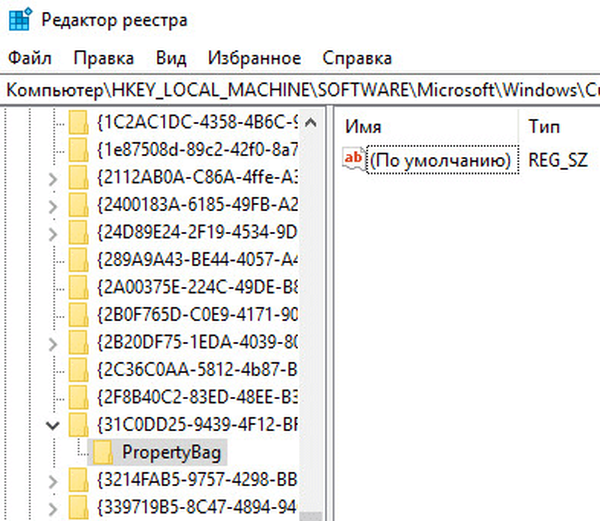
- Buat parameter "ThisPCPolicy" jika tidak ada di bagian "PropertyBag". Untuk melakukan ini, klik kanan pada ruang kosong di bagian "PropertyBag", dan kemudian pilih "Buat" → "Parameter string".
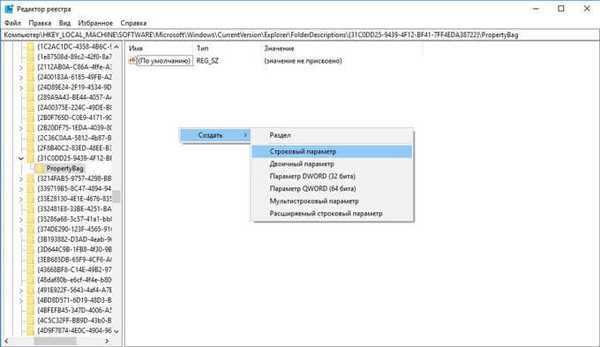
- Beri nama parameter "ThisPCPolicy".
- Klik kanan pada parameter "ThisPCPolicy", di menu konteks klik pada item "Ubah ...".
- Di jendela "Ubah parameter string", di bidang "Nilai", masukkan: "Sembunyikan" (tanpa tanda kutip), lalu klik tombol "OK".
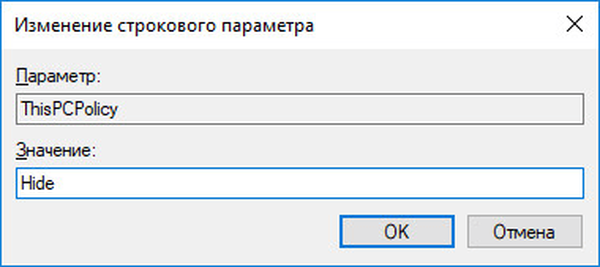
Untuk menerapkan pengaturan, hidupkan ulang komputer.
Setelah memulai OS, buka file manager. Anda akan melihat bahwa objek Volumetrik disembunyikan, mereka tidak lagi ada di Windows Explorer.
Pemulihan Objek Volume di Windows 10
Jika pengguna lagi membutuhkan objek Volumetrik di komputer, tampilan folder sistem "Objek volumetrik" dapat dengan mudah dipulihkan.
- Buka jendela Registry Editor, jalanlah:
HKEY_LOCAL_MACHINE \ SOFTWARE \ Microsoft \ Windows \ CurrentVersion \ Explorer \ FolderDescription \ 31C0DD25-9439-4F12-BF41-7FF4EDA38722 \ PropertyBag
- Klik kanan pada parameter "ThisPCPolicy", pilih "Ubah ...".
- Di jendela "Ubah parameter string", di bidang nilai, masukkan: "Tampilkan" (tanpa tanda kutip), lalu klik tombol "OK".
- Nyalakan kembali komputer Anda.
Cara lain: hapus saja "PropertyBag" dari bagian "31C0DD25-9439-4F12-BF41-7FF4EDA38722".
Cara menghapus folder objek Volumetrik menggunakan file reg (3 arah)
Cara ketiga untuk menghapus folder objek Volumetrik di Windows 10 adalah dengan menggunakan file-file yang sudah jadi. Arsip Remove-3D-Objects-Folder berisi 4 reg-file: Hapus Folder Objek 3D (Windows 32-bit), Hapus Folder Objek 3D (Windows 64-bit), Kembalikan Folder Objek 3D (Windows 32-bit), Kembalikan 3D Folder Objek (Windows 64-bit).
Anda mungkin juga tertarik dengan:- Cara menghapus blur layar di Windows 10 - 3 cara
- Bagaimana menghapus pembaruan Windows 10 terbaru - 3 cara
Folder sistem "Objek volumetrik" dengan cepat dihapus dalam dua klik:
- Bergantung pada kedalaman bit sistem operasi, untuk menghapus objek Volumetrik di Windows Explorer 10, pilih file "Remove-3D-Objects-Folder".
- Klik kanan pada file "Remove-3D-Objects-Folder", pilih "Gabung" di menu konteks.
- Setuju untuk menerapkan perubahan registri.
Kemudian restart komputer Anda.
Cara mengembalikan objek 3D ke Windows 10 Explorer menggunakan file reg
Untuk mengembalikan folder sistem "Objek volumetrik" di menu "Komputer ini" pada Windows Explorer 10, gunakan file registri "Kembalikan Folder Objek 3D".
Kembalikan objek massal dalam dua klik:
- Klik dua kali pada file "Restore 3D Objects Folder", pilih file yang sesuai dengan kedalaman bit Windows yang diinstal pada komputer.
- Terima perubahan registri Windows.
Selesai, restart PC Anda.
Kesimpulan artikel
Pengguna dapat menghapus folder sistem "Objek volumetrik" dari Windows Explorer 10, yang digunakan untuk menyimpan file volumetrik 3D. Menggunakan beberapa metode, folder dihapus dari Explorer, atau tampilannya tersembunyi di manajer file.
Publikasi terkait:- Cara mentransfer Dokumen, Unduhan, Desktop ke disk lain - 3 cara
- Cara memeriksa RAM untuk kesalahan
- Cara menginstal ulang Store di Windows 10
- Cara mengembalikan komputer saya ke desktop di Windows
- Cara mengembalikan game standar di Windows 10











